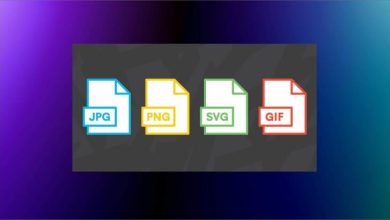طريقة تفعيل الفيس تايم:
تستطيع تفعيل الفيس تايم على جهازك باتباع الخطوات الآتية:
- ادخل إلى قسم التطبيقات الرئيسة على جهازك Apple® iPhone®.
- ثم انتقل إلى:Settings.
- بعد ذلك اضغط على face time icon.
- في حال لم يكن أحد التطبيقات متوفراً على شاشتك الرئيسة، اسحب إلى اليسار لتصل إلى مكتبة التطبيقات.
- بعد ذلك، اضغط على مفتاح FaceTime ليُشغَّل مفتاح التشغيل أو يوقف تشغيله.
- أخيراً، عد إلى FaceTime لتحصل على مساعدة في استخدام التطبيق.
لا بُدَّ من الإشارة إلى أنَّ FaceTime يدعم إضافة إلى إجراء مكالمات صوتية قياسية، مكالمات الفيديو من iPhone إلى الأصدقاء الذين يستخدمون كمبيوتر Mac؛ إذ تستطيع استخدام iPhone لإجراء مكالمة فيديو إلى جهاز iOS آخر أو كمبيوتر Mac من خلال ميزة FaceTime.
متطلبات استخدام FaceTime:
تختلف متطلبات استخدام FaceTime بالاعتماد على إصدار جهازك iPhone بالنسبة إلى iPhone 3GS وiPhone 4، يجب أن يكون لديك اتصال Wi-Fi لاستخدام FaceTime، أما بالنسبة إلى جهاز iPhone 4S والإصدارات الأحدث منه، تستطيع استخدام اتصال بيانات خلوية إضافة إلى Wi-Fi.
تنشيط FaceTime:
تُعدُّ طريقة تنشيط FaceTime عند استخدام iPhone بسيطة، وتتمثل باتباع الخطوات الآتية:
- أولاً، شغِّل تطبيق “جهات الاتصال” من شاشة iPhone الرئيسة.
- ثم انقر على جهة الاتصال التي تريد الاتصال بها من خلال
- بعد ذلك، اضغط زر “FaceTime” لتُنشَّط مكالمة
في حال استخدم الشخص أرقام هواتف أو عناوين بريد إلكتروني متعددة، انقر على الرقم الذي تستخدمه جهة الاتصال لتتفاعل مع FaceTime.
لكن ربما لا تعمل ميزة FaceTime دائماً عملاً صحيحاً، فقد أبلغ مستخدمون عديدون iPhone عن خطأ “Waiting for Activation FaceTime” عند محاولتهم إجراء مكالمة FaceTime.
إصلاحات لـ FaceTime في انتظار التنشيط على iPhone 8/8 Plus / X في iOS 11:
هنا أبرز الحلول المحتملة لخطأ “Waiting for Activation FaceTime” على أجهزة iPhone 8، أو iPhone 8 Plus أو iPhone X أو أجهزة iPhone الأخرى التي تعمل بنظام iOS 11:
1. تحقَّق من رقم هاتفك:
كما هو معروف عند إجراء مكالمة FaceTime سيكون الوصول إليك من خلال رقم هاتفك؛ لذا في حال كان FaceTime “في انتظار التنشيط” على نظام iPhone في iOS 11 يجب التحقق من أنَّك قد أدخلت رقم هاتفك على iPhone إدخالاً صحيحاً من خلال الانتقال إلى الإعدادات ثم الهاتف ثم رقمي.
2. تحقَّق من القيود:
لن يعمل FaceTime في الأجهزة التي تعمل بنظام iOS 11 في حال وضعت قيوداً على FaceTime أو الكاميرا على جهاز iPhone 8/8 Plus / X؛ لذا تستطيع التحقُّق من تمكين القيود باتباع الخطوات الآتية:
ادخل إلى تطبيق الإعدادات على جهازك iPhone الذي يعمل بنظام iOS 11، ثم اذهب إلى عام، ثم القيود.
في حال كان خيار القيود قيد التشغيل، فتأكَّد من وجود خيارات FaceTime والكاميرا في قسم السماح.
3. تحقَّق من اتصال الشبكة على جهاز iPhone:
سوف يتطلب منك استخدام FaceTime بيانات لاسلكية، وهذا يعني أنَّه من الأفضل وضع جهاز iPhone 8/8 Plus / X الخاص بك ضمن شبكة WiFi مستقرة وموثوقة؛ ففي حال كان WiFi لا يعمل على جهازك iPhone، فقد يكون هذا سبب خطأ “Waiting for Activation FaceTime” على جهاز iPhone في الأجهزة التي تعمل بنظام iOS 11.
4. أعد تسجيل الدخول إلى مُعرِّف Apple:
انتقل إلى الإعدادات ثم FaceTime على جهاز iPhone 8/8 Plus / X في الأجهزة التي تعمل بنظام iOS 11، ثم بدِّل الزر لإيقاف تشغيل FaceTime ثم شغِّله ثانية.
أخيراً، اضغط على مُعرِّفك Apple، ثم انقر على زر تسجيل الخروج، ثم انقر فوق استخدام مُعرِّف Apple لـِ FaceTim لإدخال مُعرِّفك Apple ثانية.
5. اضبط التاريخ والوقت تلقائياً:
أفاد مستخدمون عن فاعلية ضبط التاريخ والوقت تلقائياً في حل خطأ “Waiting for Activation FaceTime” في الأجهزة التي تعمل بنظام التشغيل iOS 11، فضلاً عن فائدتها أيضاً في حل مشكلة “تعذَّر الاتصال بـ iTunes Store” في نظام التشغيل iOS 11.
تستطيع ضبط الوقت والتاريخ بالانتقال إلى الإعدادات، ثم إلى العام، ثم التاريخ والوقت ثم تشغيل الإعدادات تلقائياً، ثم تأكَّد من ضبط المنطقة الزمنية ضبطاً صحيحاً.
6. شغِّل وضع الطائرة ثم أوقف تشغيله:
هذه نصيحة بسيطة جداً تستطيع محاولة إصلاح FaceTime لا يعمل في نظام iOS 11، وما يجب فعله هو فتح مركز التحكم على جهاز iPhone 8/8 Plus / X لتشغيل وضع الطائرة، ثم إيقاف تشغيله بعد ثوانٍ قليلة.
7. أعد تشغيل جهاز iPhone 8/8 Plus / X:
إنَّ فرض إعادة تشغيل iPhone هو دائماً وسيلة لحل المشكلات الشائعة على iPhone مثل “Waiting for Activation FaceTime”، وهذه النصيحة فعالة أيضاً في إصلاح مشكلة “لا يمكن الاتصال بـ App Store” في iOS 11.
- اضغط زر رفع الصوت وحرِّره بسرعة.
- ثم اضغط زر خفض مستوى الصوت وحرِّره بسرعة.
- أخيراً، اضغط مع الاستمرار على الزر الجانبي (زر Sleep / Wake) حتى ترى شعار
8. الترقية إلى أحدث إصدار من iOS:
في حال كان FaceTime لا يعمل بسبب أخطاء نظام التشغيل iOS فقد تُحَل المشكلة عن طريق ترقية نظام التشغيل iOS إلى أحدث إصدار، والذي يُعدُّ دائماً الإصدار المُحسَّن مقارنة بالإصدار السابق.
في الختام:
لا بُدَّ من الإشارة إلى أنَّك ربما لن تستطيع تشغيل FaceTime أو تسجيل الدخول إليه، فقد يستغرق تنشيطه على جهازك ما يصل إلى 24 ساعة.